系统基地一键重装win10系统如何解决黄色提示“损坏文件”
更新时间:2016-09-17 09:59:20
作者:
系统基地一键重装win10系统如何解决黄色提示“损坏文件”?不少网友都碰到这个问题,就是电脑右下角处弹出黄色框“损坏文件”的错误提示。一听到文件损坏,就会担心要不要重装一下系统,不过也有部分用户直接忽略这个问题继续玩电脑,直到系统出现崩溃才晓得要开始维修。在遇到系统问题时,我们需要仔细看一下提示,这很有可能是因为程序引起的损坏文件,只要我们将它修复一下就可以了。操作步骤如下:
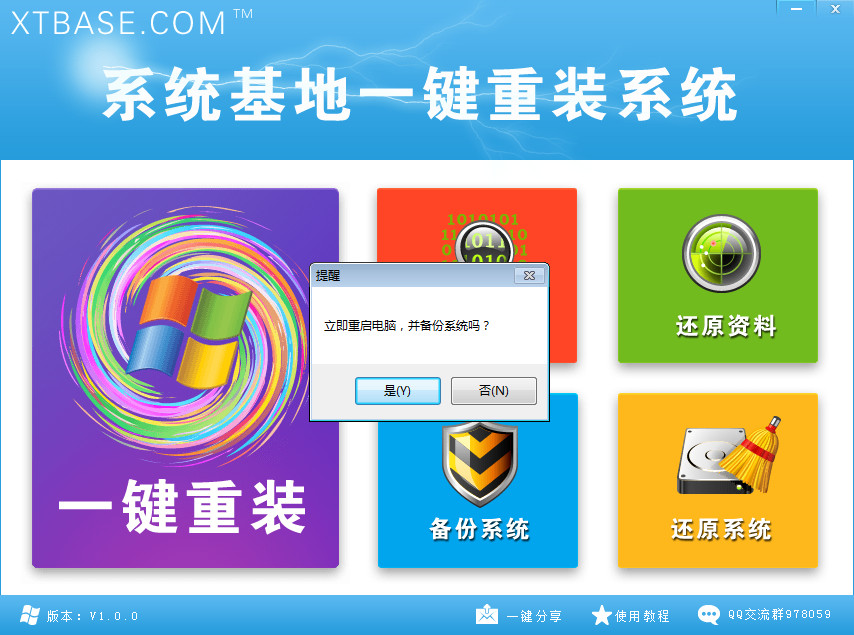
一、首先,看清楚Win10 专业版系统上的提示内容,文件目录在哪,是因什么程序引起的。如下图所示,图片说明了Awc.exe-损坏文件,还可以查看到文件损坏的具体路径。这边已经很详细地说明了相应的目录下相应的程序损坏。
二、接着使用我们深度Win10给出的处理方使,运行chkdsk工具来处理这个问题。在开始菜单中,启动运行对话框,然后输入CMD命令,即可打开命令提示符。
三、接着在Win10系统命令提示符中,输入命令chkdsk /f,然后再按一下回车键即可修复。在下面弹出的提示,选择Y即可,然后再关闭掉窗口。这时候你要重新启动一下计算机,再来运行刚刚那个程序。
这时候你就可以检查刚刚的错误提示是否还会出现。
系统重装相关下载
系统重装相关教程
重装系统软件排行榜
重装系统热门教程
- 系统重装步骤
- 一键重装系统win7 64位系统 360一键重装系统详细图文解说教程
- 一键重装系统win8详细图文教程说明 最简单的一键重装系统软件
- 小马一键重装系统详细图文教程 小马一键重装系统安全无毒软件
- 一键重装系统纯净版 win7/64位详细图文教程说明
- 如何重装系统 重装xp系统详细图文教程
- 怎么重装系统 重装windows7系统图文详细说明
- 一键重装系统win7 如何快速重装windows7系统详细图文教程
- 一键重装系统win7 教你如何快速重装Win7系统
- 如何重装win7系统 重装win7系统不再是烦恼
- 重装系统win7旗舰版详细教程 重装系统就是这么简单
- 重装系统详细图文教程 重装Win7系统不在是烦恼
- 重装系统很简单 看重装win7系统教程(图解)
- 重装系统教程(图解) win7重装教详细图文
- 重装系统Win7教程说明和详细步骤(图文)




